ボイスレコーダーアプリを使用してWindows10でサウンドを録音するにはどうすればよいですか?
公開: 2019-03-05多くのWindowsユーザーは、「ボイスレコーダーアプリが必要ですか?」と尋ねます。 とはいえ、プログラムの重要性と利点を認めているPC所有者はまだたくさんいます。 結局のところ、Voice Recorderアプリを使用して、会話、インタビュー、講義、および事実上音を出すすべてのものを録音できます。
このプログラムは使いやすく、オーディオファイルの録音、トリミング、整理、共有に便利な機能が備わっています。 さらに、Windows 10では無料で利用できます。したがって、インストール、使用、および修正の方法を知りたい場合は、このブログ投稿を必ずお読みください。 ボイスレコーダーアプリを最大限に楽しむために知っておくべきことをすべて網羅しています。
Windows10にボイスレコーダーアプリをインストールする方法
デフォルトでは、Windows10にはボイスレコーダーアプリがインストールされています。 ただし、デバイスに1つがない場合は、以下の手順に従ってコンピューターに追加できます。
- キーボードで、Windowsキー+ Sを押します。
- 「MicrosoftStore」(引用符なし)と入力し、Enterキーを押します。
- 次に、Windows Voice Recorderアプリを検索し、上位の結果を選択します。
- [取得]をクリックして、ダウンロードとインストールのプロセスを開始します。
上記の手順を実行すると、ボイスレコーダーアプリを使用して音声の録音を開始できるようになります。
Windows 10PCでボイスレコーダーアプリを使用する方法
ボイスレコーダーアプリの優れた点の1つは、そのユーザーフレンドリーな機能です。 したがって、必要なアイテムはマイクだけです。 ありがたいことに、最近では、ほとんどのラップトップにマイクが内蔵されています。 サウンドファイルの録音、再生、編集の方法を学びたい場合は、以下の手順に従ってください。
音声を録音する方法
デバイスにマイクが内蔵されていること、または外部マイクがコンピューターに接続されていることを確認したら、次の手順を実行します。
- キーボードのWindowsキーを押してから、「ボイスレコーダー」と入力します(引用符は不要)。
- 結果から最初のアプリケーションを選択します。
- ボイスレコーダーアプリが開いたら、[録音]ボタンをクリックしてオーディオの録音を開始できます。
上級者向けのヒント:キーボードのCtrl + Rを押して録音を開始することもできます。 記録に強調したい部分がある場合は、[フラグ]ボタンをクリックしてマーカーを追加できます。 録音セッションを終了せずに休憩したい場合は、[一時停止]ボタンをクリックします。
- 録音が終了したら、[停止]ボタンをクリックできます。
上記の手順を完了すると、録音はサウンドレコーディングフォルダ内に.m4a形式で自動的に保存されます。 このフォルダは、Documentsフォルダ内にあります。
オーディオ録音を再生する方法
PCで録音したオーディオを再生する場合は、以下の手順に従ってください。
- タスクバーに移動し、検索アイコンをクリックします。
- 「VoiceRecorder」(引用符なし)と入力し、Enterキーを押します。
- ボイスレコーダーアプリが開いたら、左側のペインに移動し、再生する録音を選択します。
- [再生]ボタンをクリックして、オーディオ録音の聴取を開始します。
オーディオ録音をトリミングする方法
オーディオ録音の最初または最後をトリミングしたい部分はありますか? その場合は、次の手順を使用します。
- キーボードのWindowsキーを押します。
- 「VoiceRecorder」(引用符なし)の入力を開始します。
- 結果から、ボイスレコーダーをクリックします。
- 次に、左側のペインメニューに移動し、トリミングする録音を選択します。
- ウィンドウの右下隅に移動し、[トリム]アイコンをクリックします。
- 録音の最初と最後のピンを使用して、削除するパーツを選択できます。
- 録音をトリミングした後、ウィンドウの右下隅にある[保存]ボタンをクリックすることを忘れないでください。 元の録音を更新するか、そのコピーを保存することができます。
オーディオファイルの名前を変更する方法
ボイスレコーダーアプリはすべてのオーディオ録音を自動的に保存しますが、一般的な名前を使用します。 そのため、必要なファイルを特定するのは難しい場合があります。 オーディオ録音の名前を変更する場合は、次の手順に従います。
- タスクバーの検索アイコンをクリックします。
- 「VoiceRecorder」(引用符なし)と入力し、結果の最初の項目をクリックします。
- ボイスレコーダーアプリが開いたら、左側のペインからオーディオ録音を選択します。
- ウィンドウの右下隅に移動し、[名前の変更]ボタンをクリックします。
- 好みのファイル名に従って録音の名前を変更します。
- [名前の変更]ボタンをクリックして、行った変更を保存します。
上記の手順を完了すると、オーディオファイルが指定したファイル名でサウンドレコーディングフォルダに保存されます。 このフォルダはDocumentsフォルダ内にあるはずです。

オーディオ録音を共有する方法
オーディオ録音を電子メールで送信する場合、またはソーシャルメディアで共有する場合は、次の方法を使用できます。
- キーボードのWindowsキー+ Sを押します。
- 「VoiceRecorder」(引用符なし)と入力し、Enterキーを押します。
- 左側のメニューに移動し、共有する録音を選択します。
- ウィンドウの右下隅に移動し、[共有]ボタンをクリックします。
- 画面の指示に従って、オーディオ録音を共有します。
別のプロジェクトにインポートする場合は、オーディオファイルを共有する必要はありません。 録音をSoundRecordingsフォルダーからコピーして、宛先フォルダーに貼り付けるだけです。
Windows10でボイスレコーダーアプリの問題を修正する方法
もちろん、他のソフトウェアプログラムのように、ボイスレコーダーアプリは問題に見知らぬ人ではありません。 場合によっては、プライバシー設定が適切なマイクアクセス用に構成されていないために機能しないことがあります。 また、アプリがコンピューターに接続されているマイクを認識しない場合もあります。 これらの問題が発生した場合は、以下の解決策を使用してください。
ボイスレコーダーアプリにマイクへのアクセスを許可する
- キーボードで、Windowsキー+ Iを押します。 これを行うと、設定アプリが開きます。
- [プライバシー]を選択します。
- 次のページで、左側のメニューに移動し、[マイク]をクリックします。
- [このデバイスのマイクへのアクセスを許可する]セクションに移動し、[変更]ボタンをクリックします。
- スイッチをオンに切り替えます。
- 次に、[アプリにマイクへのアクセスを許可する]セクションに移動します。 機能が有効になっていることを確認してください。
- [マイクにアクセスできるアプリを選択してください]セクションに移動し、ボイスレコーダースイッチをオンに切り替えます。
上記の手順を完了すると、音声録音アプリを使用して録音を開始できるようになります。
音声録音アプリにマイクを認識させる
- キーボードのWindowsキー+ Iを押して、設定アプリを起動します。
- [システム]を選択し、[サウンド]をクリックします。
- [入力]セクションに移動し、[トラブルシューティング]ボタンをクリックします。
- 画面の指示に従って問題を解決します。
上記の解決策は、ボイスレコーダーアプリの問題を修正するはずです。 ただし、PCのマイクドライバが古くなったり、破損したり、破損したりして、プログラムで音声を録音できない場合があります。 この場合、Auslogics DriverUpdaterを使用して問題を修正する必要があります。 このツールの優れている点は、ドライバー関連のすべての問題を解決することです。 したがって、マイクドライバーを更新するだけでなく、PC内の他の障害のあるドライバーも修正します。 プロセスが終了するまでに、面倒なことなくオーディオを録音できるようになります。 さらに、コンピュータのパフォーマンスが大幅に向上することに気付くでしょう。
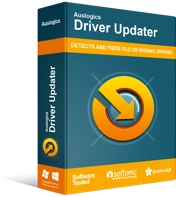
DriverUpdaterでPCの問題を解決する
不安定なPCのパフォーマンスは、多くの場合、古いドライバーや破損したドライバーが原因で発生します。 Auslogics Driver Updaterはドライバーの問題を診断し、古いドライバーを一度にまたは一度に1つずつ更新して、PCをよりスムーズに実行できるようにします。
他に解決してほしいWindows10関連の問題はありますか?
以下にコメントを入力してください。次の記事で解決策を紹介します。
